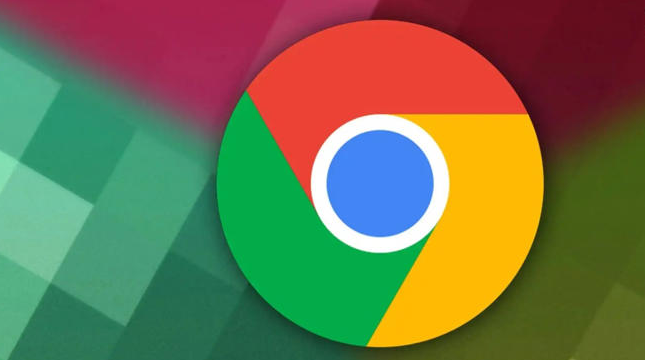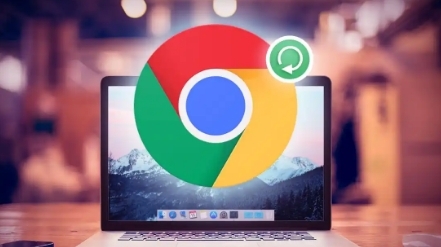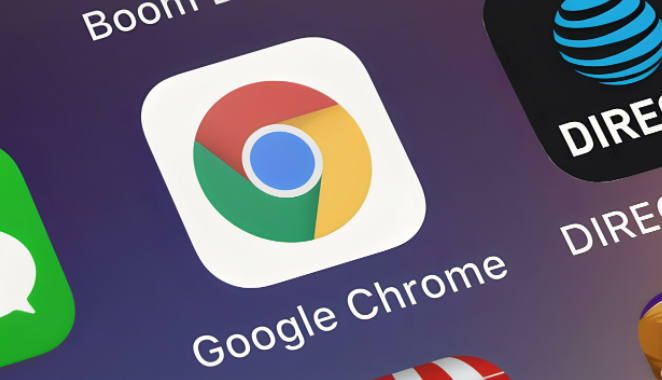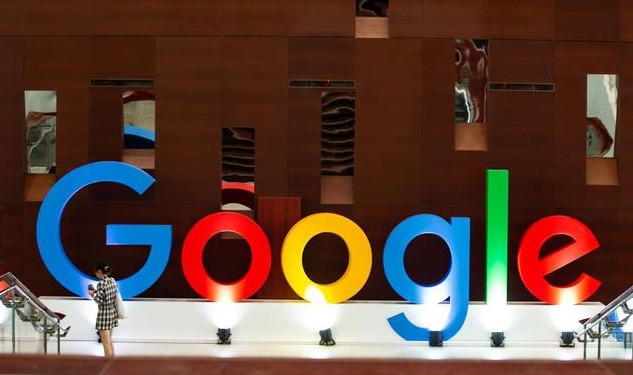内容介绍

以下是针对“Google浏览器下载安装包多语言版本下载及切换教程”的具体教程内容:
访问Chrome官方网站(https://www.google.com/chrome/),点击页面上的“下载Chrome”按钮。若需要特定语言版本,可在网址末尾添加参数例如`?hl=zh-CN`获取中文版本。企业用户可以使用PowerShell命令批量下载,如输入`Invoke-WebRequest -Uri "https://dl.google.com/chrome/install/GoogleChromeEnterpriseBundle.zip" -OutFile "C:\Install\ChromeBundle.zip"`实现快速部署。
下载安装包时需保持网络稳定,避免中断导致文件损坏。下载完成后找到安装文件,双击运行并根据提示完成安装流程。过程中可能需要以管理员身份运行程序,并选择安装路径、创建桌面快捷方式等选项。家庭用户遇到UAC提示时应点击“是”继续操作。
首次启动浏览器会进入初始设置界面,在此可配置默认搜索引擎、导入书签等基础功能。要添加新语言,进入设置页面后找到“语言”选项,点击“添加语言”按钮从列表中选择目标语言,并将其拖动至首位作为首选。若需删除多余语言,则点击对应右侧的“移除”按钮即可。
当已安装但非所需语言时,可通过以下步骤切换:打开浏览器点击右上角三个点图标进入设置,向下滚动至“高级”区域展开,在“语言”部分查看当前使用的语言列表。点击“添加语言”选择想要的语言并设为默认,或者直接选择现有语言后点击“重启”使更改生效。重启后浏览器将以新语言显示界面。
通过上述步骤逐步操作,通常可以有效实现Google浏览器多语言版本的下载与切换。每次修改设置后建议立即测试效果,确保新的配置能够按预期工作。